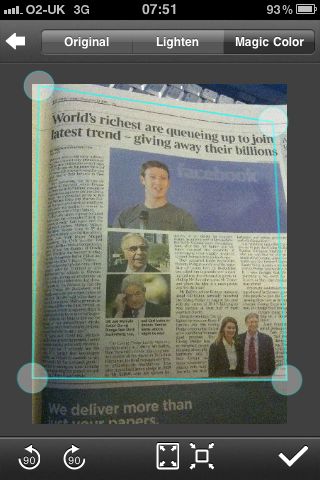Як додати зміст до документа Google
Додавання змісту – це корисний спосіб упорядкувати теми або розділи у вашому документі Google, щоб читачі могли швидко ознайомитися та знайти саме те, що вони шукають. Це також додає нотку професіоналізму до всього.

Незалежно від того, чи є ви співробітником, чия компанія вимагає використання Документів Google для ділової документації, автором роману, чи студентом, який пише тривалий твір чи дисертацію, є велика ймовірність, що вам знадобиться Зміст.
На щастя, Google Docs надав функцію, яка може створити зміст, який створюватиме посилання на кожен розділ, позначений заголовком. Технічно ви можете просто створити ToC вручну, але створення всіх посилань для кожного розділу може виявитися серйозною проблемою. Отже, щоб уникнути будь-яких непотрібних перешкод, які можуть виникнути під час спроби зробити все самостійно, я наведу кроки для додавання ToC за допомогою вбудованої опції Google у розділі нижче.
Створення змісту в Google Docs
Проводячи вас через процес додавання ToC до вашого Google Doc, знайте, що це можна зробити за допомогою будь-якого браузера, хоча Google Chrome, очевидно, буде кращим вибором. Вам також не знадобляться сторонні розширення чи програми, щоб це зробити.
Заголовки будуть дуже важливими для вашого документа. Тим більше, якщо ви плануєте додати до нього ToC. Вам потрібно переконатися, що ваші заголовки узгоджені і що ви використовуєте правильні заголовки для правильних речей.
Заголовок 1 слід використовувати як основну назву розділу або глави. Якщо вам потрібно розбити розділ на менші теми на основі того, для чого він призначений, ви можете використовувати заголовок наступного розміру. Але ви все одно повернетеся до заголовка 1, коли почнеться наступний розділ.
Переконавшись, що ваш документ правильно відформатований, весь процес пройде набагато легше. Якщо вам потрібно повернутися назад і змінити розміри заголовків:
- Прокрутіть документ і знайдіть свій перший заголовок, виділіть його, а потім виберіть Заголовок 1 від Стилі спадний список.

Ви захочете зробити це з кожним заголовком або розділом. Все, що є в Абзац стиль не буде представлений у змісті. Після завершення форматування ви зможете додати ToC.

Додавання змісту за допомогою вбудованої функції Google Doc
Важливо, щоб ви розташували курсор у тому місці, де ви хочете розмістити ToC. Ви можете розташувати точку вставки в будь-якому місці, де ви хочете, щоб зміст у вашому документі. Можливо, вам знадобиться його на початку або в кінці документа, оскільки зазвичай тут ви знайдете Умови використання. Більш професійна область, яку ви знайдете, з’явиться після початкової назви, але перед вступом або основною частиною вашого документа.
Коли ви визначитеся з місцем для свого ToC, клацніть область лівою кнопкою миші. Дотримуйтесь цього, натиснувши на Вставити вкладка та виділення Зміст в меню. Вам буде представлено два варіанти, з яких можна вибрати.

- Варіант 1 – Це простий текстовий зміст із цифрами праворуч.
- Варіант 2 – Цей параметр не використовує номери сторінок, а натомість вставляє гіперпосилання, які переходять до зазначеного розділу.
Вибір має визначатися типом документа. Номер із номерами призначений для документів, які ви плануєте роздрукувати. Опція з посиланнями призначена для онлайн-перегляду. Якщо документ є завданням, яке потрібно здати, перший варіант є найкращим. Плануєте опублікувати документ у прямому ефірі в Інтернеті? Виберіть другий варіант. Після того, як ви клацнете опцію, Google Docs автоматично створить ToC і помістить його там, де ви вибрали.

Другий варіант залежить від вашої здатності використовувати правильні заголовки для розділів, тем або розділів, розміщених у документі. Це питання вже було обговорено раніше, але я вважаю за потрібне ще раз розглянути його. Якщо ви маєте намір створити зміст, який посилається на певні розділи вашого документа, ви повинні відформатувати кожну главу або назву, використовуючи правильні стилі заголовків. Це дає змогу Документам знати, як заповнити таблицю і додати посилання, які можна натиснути.

Кожен стиль заголовка трактується дещо по-різному в змісті. The Заголовок 1 стиль позначає запис верхнього рівня у змісті. Заголовки з використанням Заголовок 2 стиль вважаються підрозділами і мають відступ під попереднім Заголовок 1 стиль у таблиці. Заголовок 3 є підрозділом Заголовок 2 , і так далі.
Якщо вам потрібно будь-яким чином змінити заголовки (або будь-які зміни, які впливають на ваш Умов), ви можете оновити зміст, щоб відобразити ці зміни. Просто клацніть зміст у тілі документа, а потім натисніть кнопку Оновити зміст кнопку.

Щоб видалити зміст зі свого документа, все, що вам потрібно зробити, це клацнути його правою кнопкою миші та вибрати Видалити зміст .

Створення змісту на Android
На жаль, Google Docs наразі не пропонує цю функцію на Android, вам доведеться використовувати комп’ютер або пристрій iOS.
Створення змісту на iPhone або iPad
- Відкрийте документ, до якого потрібно додати зміст, у Документах Google.
- Тепер натисніть Редагувати у нижній частині екрана.
- Потім торкніться потрібного змісту та виберіть Вставити у верхньому правому куті екрана.
- Далі виберіть Зміст.
- Тут виберіть вигляд змісту.
Використання Google Docs
Google Docs має масу вбудованих корисних функцій. Той факт, що він безкоштовний, робить його ще більш ідеальним. За допомогою вищезгаданих кроків ви можете зробити навігацію між документами так само просто, як клацання мишею.